Giáo án Tin học 6 kì 2 - Trường THCS Cẩm Xá
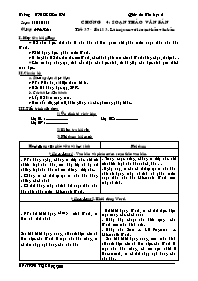
1 CHƯƠNG 4: SOẠN THẢO VĂN BẢN
Tiết 37 - Bài 13. Làm quen với soạn thảo văn bản
I. Mục tiêu bài giảng:
+ HS nắm được thế nào là văn bản và làm quen với phần mềm soạn thảo văn bản Word.
+ Khởi động được phần mềm Word.
+ Hướng dẫn HS các thao tác trên Word, các thành phần trên cửa sổ Word: bảng chọn, nút lệnh
+ Rèn tư duy sáng tạo, tính cẩn thận cho học sinh, từ đó giúp cho học sinh yêu thích môn học.
II. Chuẩn bị:
a. Phương tiện thực hiện
+ GV: Giáo án, tài liệu tham khảo.
+ HS: Đồ dùng học tập, SGK.
Bạn đang xem 20 trang mẫu của tài liệu "Giáo án Tin học 6 kì 2 - Trường THCS Cẩm Xá", để tải tài liệu gốc về máy bạn click vào nút DOWNLOAD ở trên
Soạn: 27/12/2010
Giảng: 04/01/2011
Chương 4: Soạn thảo văn bản
Tiết 37 - Bài 13. Làm quen với soạn thảo văn bản
I. Mục tiêu bài giảng:
+ HS nắm được thế nào là văn bản và làm quen với phần mềm soạn thảo văn bản Word.
+ Khởi động được phần mềm Word.
+ Hướng dẫn HS các thao tác trên Word, các thành phần trên cửa sổ Word: bảng chọn, nút lệnh
+ Rèn tư duy sáng tạo, tính cẩn thận cho học sinh, từ đó giúp cho học sinh yêu thích môn học.
II. Chuẩn bị:
a. Phương tiện thực hiện
+ GV: Giáo án, tài liệu tham khảo.
+ HS: Đồ dùng học tập, SGK.
b. Cách thức tiến hành:
+ Lấy HS làm trung tâm.
+ Nêu vấn đề, gợi mở, diễn giảng và các phương pháp khác.
III. Tiến trình giờ dạy:
1) ổn định tổ chức lớp:
Lớp 6A : ......................
Lớp 6C : ......................
Lớp 6B : ......................
2) Kiểm tra bài cũ:
3) Nội dung bài mới:
Hoạt động của giáo viên và học sinh
Nội dung
* Hoạt động 1 - Văn bản và phần mềm soạn thảo văn bản.
- GV: hàng ngày, chúng ta tiếp xúc với rất nhiều loại văn bản, em hãy lấy ví dụ về những loại văn bản mà em thường tiếp xúc.
- Chúng ta có thể tự tạo ra văn bản bằng những cách nào?
- Có thể dùng máy vi tính để soạn thảo văn bản nhờ phần mềm Microsoft Word.
- Trong cuộc sống, chúng ta tiếp xúc với rất nhiều loại văn bản: sách, báo
- Ngày nay, ta còn có thể tự tạo ra văn bản nhờ sử dụng máy vi tính và phần mềm soạn thảo văn bản Microsoft Word trên máy vi tính.
* Hoạt động 2. Khởi động Word.
- GV: để khởi động chương trình Word, ta làm như thế nào?
Sau khi khởi động xong, sẽ xuất hiện cửa sổ làm việc của Word là một văn bản trắng, ta có thê nhập nội dung cho văn bản
Để khởi động Word, ta có thể thực hiện một trong các cách sau:
- Nháy đúp chuột vào biểu tượng của Word trên màn hình nền.
- Nháy nút Start -> All Programs -> Microsofft Word.
Sau khi khởi động xong, trên màn hình sẽ xuất hiện cửa sổ làm việc của Word là một văn bản trắng, có tên tạm thời là Document1, ta có thể nhập nội dung cho văn bản.
* Hoạt động 3. Có gì trên cửa sổ Word.
- GV: cho HS quan sát tranh cửa sổ làm việc của Word.
- HS: Nhận biết các thành phần trong cửa sổ của Word.
- Các lệnh nằm trong các bảng chọn hoặc được hiển thị trực quan dưới dạng các nút lệnh trên thanh công cụ.
- VD: sử dụng nút lệnh New để mở một tệp tin văn bản mới
- Các thành phần chính trên củă sổ của Word bao gồm:
a. Bảng chọn.
- Bao gồm các lệnh được sắp xếp theo từng nhóm trong các bảng chọn.
b. Nút lệnh.
- Bao gồm các nút lệnh thường dùng nhất được đặt trên thanh công cụ.
- Mỗi nút lệnh sẽ có 1 tên để phân biệt.
* Hoạt động 4. Mở văn bản.
- Hoặc có thể nháy chuột vào bảng chọn File sau nó chọ lệnh New trên thanh bảng chọn.
- Sau khi mở văn bản, ta có thể gõ nội dung mới cho văn bản hoặc chỉnh sửa các nội dung đã có sẵn trong văn bản.
* Chú ý: Tên các tệp văn bản trong Word có phần mở rộng ngầm định là .doc
Để mở một tệp tin văn bản đã có trên máy tính, ta thực hiện như sau:
- B1: Nháy nút lệnh Open trên thanh công cụ.
- B2: Xuất hiện cửa sổ Open.
- B3: Nháy chọn tên tệp văn bản cần mở.
- B4: Nháy chọn nút Open để mở.
* Hoạt động 5 Lưu văn bản.
- GV: sau khi soạn thảo, ta nên lưu văn bản để có thể dùng lại về sau (thêm nội dung, chỉnh sửa, in)
* Chú ý: Nếu tệp văn bản đó đã được lưu ít nhất 1 lần thì sẽ không xuất hiện cửa sổ Save As.
Để lưu văn bản ta làm như sau:
- B1: Nháy nút lệnh Save trên thanh công cụ.
- B2: Xuất hiện cửa sổ Save As.
- B3: Nhập tên cho tệp văn bản vào khung File name.
- B4: Nháy nút Save để lưu văn bản.
* Hoạt động 6. Kết thúc.
- GV: quan sát tranh thao tác đóng văn bản hoặc kết thúc văn bản trong SGK.
- Nếu ta chưa lưu văn bản mà đã kết thúc chương trình thì máy tính sẽ thông báo có lưu văn bản hay không.
- Nháy chọn nút đóng cửa sổ Close X ở dưới để đóng văn bản.
- Nháy nút đóng ở trên để kết thúc việc soạn thảo văn bản.
4) Củng cố:
- Nhấn mạnh nội dung quan trọng trong bài: Cách khởi động phần mềm, các thành phần chính trên cửa sổ, mở văn bản...
- Đọc phần ghi nhớ SGK.
- Làm bài tập 1, 4 (SGK/68)
5) Hướng dẫn về nhà:
- Học kỹ các vấn đề vừa học trong bài này.
- BTVN: 2, 3, 5,6 (SGK\68)
Soạn: 27/12/2010
Giảng: 07/01/2011.
Tiết 38. Bài 14- Soạn thảo văn bản đơn giản.
I. Mục tiêu bài giảng:
+ HS nắm được các thành phần chính của một văn bản, Con trỏ soạn thảo.
+ Rèn tư duy sáng tạo, tính cẩn thận cho học sinh, từ đó giúp cho học sinh yêu thích môn học.
II. Chuẩn bị:
+ GV: Giáo án, tài liệu tham khảo, máy tính sách tay, máy chiếu (nếu có).
- Phiếu học tập số 1 có nội dung:
Các em hãy quan sát văn bản sau và điền vào chỗ trống.
Biển đẹp
Buổi sớm nắng sáng. Những cánh buồm nâu trên biển được nắng chiếu vào hồng rự lên như đàn bướm múa lượn giữa trời xanh.
Rồi một ngày mưa rào. Mưa dăng bốn phía. Có quãng nắng xuyên xuống biển óng ánh đủ màu: Xanh lá mạ, tía phớt, hồng, xanh biếc...
Quan sát và phân tích văn bản trên, em thấy:
+ Văn bản trên có.........dòng. Đánh số thứ tự vào từng dòng.
+ Văn bản trên có ..... đoạn?
+ Đoạn đầu tiên có bao nhiêu câu?
+ Kí tự đầu tiên của văn bản là...........
+ Kí tự cuối cùng của văn bản là................
+ HS: Đồ dùng học tập, SGK.
III. Tiến trình giờ dạy:
1) ổn định tổ chức lớp:
Lớp 6A : ......................
Lớp 6C : ......................
Lớp 6B : ......................
2) Kiểm tra bài cũ:
- Nêu các thành phần chính trên cửa sổ Word.
- Cách mở văn bản đã có trong máy tính?
3) Nội dung bài mới:
Bài hôm trước các em đã được làm quen với phần mềm soạn thảo văn bản Word, bài hôm nay các em sẽ được học các soạn thảo một văn bản đơn giản với Word.
Hoạt động của giáo viên và học sinh
Nội dung
* Hoạt động 1. Các thành phần của văn bản.
-GV: Khi học tiếng việt, em đã khái niệm văn bản và các thành phần cơ bản của văn bảnlà từ, câu, đoạn văn. Khi soạn thảo văn bản bằng máy tính em cần phân biệt rõ các thành phần này.
GV: Hãy tưởng việc soạn thảo văn bản cũng giống như xây một bức tường các kí tự của văn bản cũng giống như từng viên gạch tạo nên bức tường đó.
- GV: Giảng và ghi bảng.
- GV: Phát phiếu học tập số 1cho từng học sinh, học sinh sẽ làm trên phiếu trong thời gian 3 phút. Sau đó sẽ lên bảng làm.
- HS suy nghĩ và trả lời.
- Các thành phần chính của một văn bản bao gồm: từ, câu, dòng, đoạn, trang.
- Khi soạn thảo văn bản, nếu các câu dài quá 1 dong thì sẽ tự động xuống dòng tiếp theo mà ta không cần phải ấn phím Enter để xuống dòng.
* Kí tự:
- Bao gồm các con chữ, con số, kí hiệu...
- Là thành phần cơ bản nhất của văn bản.
- Phần lớn các kí tự đều được nhập từ bàn phím.
* Dòng: Là tập hợp các kí tự nằm trên cùng một đường ngang từ lề trái sang lề phải.
* Đoạn:
- Bao gồm nhiều câu liên tiếp, có liên quan tới nhau và hoàn chỉnh về ngữ nghĩa.
- Khi soạn thảo văn bản Word, ta nhấn phím Enter để kết thúc 1 đoạn văn bản.
* Trang: Là phần văn bản cùng nằm trên một trang in.
* Hoạt động2 - Con trỏ soạn thảo.
GV: Em hãy nhắc lại hai cách khởi động WORD.
- HS:
C1: Nháy đúp chuột vào biểu tượng của Word trên màn hình nền
C2: Nháy nút Start chọn All Program và chọn Microsoft Word.
HS: Sau khi khởi động, Word mở một văn bản trống có tên tạm thời là Document1, sẵn sàng để em nhập nội dung vào.
- GV: Nhận xét câu trả lời của học sinh.
- GV: em có thể hiểu con trỏ soạn thảo gần giống với đầu bút viết của em, nó sẽ cho biết vị trí xuất hiện của kí tự đang được ta gõ vào từ bàn phím.
- Trong khi gõ văn bản, con trỏ soạn thảo sẽ di chuyển từ trái qua phải và tự động xuống dòng nếu đến vị trí cuối dòng.
- Để chèn kí tự hay 1 đối tượng nào đó vào văn bản, ta phải di chuyển con trỏ soạn thảo tới vị trí cần chèn.
- Di chuyển con trỏ tới vị trí cần thiết bằng cách nháy chuột vào vị trí đó.
- Dùng bàn phím để nhập (gõ) nội dung cho văn bản vào máy tính.
- Con trỏ soạn thảo là một vạch đứng nhấp nháy trên màn hình, cho biết vị trí xuất hiện của kí tự được gõ vào.
- Để chèn kí tự hay 1 đối tượng nào đó vào văn bản, ta phải di chuyển con trỏ soạn thảo tới vị trí cần chèn.
- Di chuyển con trỏ tới vị trí cần thiết bằng cách nháy chuột vào vị trí đó.
- Có thể sử dụng các phím để di chuyển con trỏ:
#: lên trên $: xuống dưới
!: sang trái ": sang phải
Home: di chuyển con trỏ ra đầu dòng.
End: di chuyển con trỏ về cuối dòng.
Page Up: di chuyển con trỏ lên đầu trang văn bản.
Page Down: di chuyển con trỏ về cuối trang văn bản.
4) Củng cố:
- Nhắc lại các thành cơ bản của văn bản: Kí tự, từ, câu, đoạn văn bản
- Làm bài tập 1.
5) Hướng dẫn về nhà:
- Học kỹ các vấn đề vừa học trong bài này.
- Đọc phần còn lại của bài
Soạn: 30/12/2010.
Giảng: 11/01/2011
Tiết 39. Bài 14- Soạn thảo văn bản đơn giản (t2).
I. Mục tiêu bài giảng:
+ Hướng dẫn HS các quy tắc gõ văn bản trong Word và cách gõ văn bản chữ Việt.
+ Rèn tư duy sáng tạo, tính cẩn thận cho học sinh, từ đó giúp cho học sinh yêu thích môn học.
II. Chuẩn bị:
a. Phương tiện thực hiện
+ GV: Giáo án, tài liệu tham khảo.
+ HS: Đồ dùng học tập, SGK.
b. Cách thức tiến hành :
+ Lấy HS làm trung tâm.
+ Nêu vấn đề, gợi mở, diễn giảng và các phương pháp khác.
III. Tiến trình giờ dạy :
1) ổn định tổ chức lớp:
Lớp 6A : ......................
Lớp 6C : ......................
Lớp 6B : ......................
2) Kiểm tra bài cũ
- HS1: Nêu các thành phần cơ bản của văn bản.
- HS2: Con trỏ soạn thảo là gì?
3) Nội dung bài mới:
Hôm trước các em đã được làm quen với con trỏ soạn thảo và các thành phần của Word, vậy để soạn thảo được văn bản bằng máy tính thì cần có các quy tắc nhhư thế nào, chhúng ta sẽ được học sau đây:
Hoạt động của giáo viên và học sinh
Nội dung
* Hoạt động 1
- GV: cho HS quan sát 2 đoạn văn bản mẫu, một đoạn văn bản trình bày đúng quy tắc, một văn bản trình bày sai quy tắc.
- HS: theo dõi 2 đoạn văn bản mẫu và so sánh sự khác nhaucgiuwax 2 đoạn văn bản.
-> quy tắc gõ văn bản trong Word.
3. Quy tắc gõ văn bản trong Word.
- Khi soạn thảo, các dấu ngắt câu: (.) (,) (:) (;) (!) (?) phải được đặt sát vào từ đứng trước nó, sau đó là một dấu cách nếu đoạn văn bản đó vẫn còn nội dung.
- Các dấu mở ngoặc (, [, {, <, ‘, “ phải được đặt sát vào bên trái kí tự đầu tiên của từ tiếp theo.
- Các dấu đóng ngoặc ), ], }, >, ’, ” phải được đặt sát vào bên phải kí tự cuối cùng của từ ngay trước đó.
- Giữa các từ chỉ dùng 1 phím cách để phân cách.
- Nhấn phím Enter một lần để kết thúc một đoạn văn bản chuyển sang đoạn văn bản mới.
* Hoạt động 2
- Để có thể soạn thảo chữ tiếng Việt, xem trên màn hình, in ra giấy thì cần phải có các tệp tin đặc biệt được cài trên máy tính.
- Các tệp tin này được gọi là phông chữ Việt.
- Có nhiều phông chữ khác nhau dùng để hiển thị v ... i nhiều cách khác nhau thông thường hình ảnh được chèn vào theo một trong hai cách phổ biến
a. Trờn dũng văn bản
GV: Vừa nói vừa ghi bảng
b. Trờn nền văn bản.
GV: Vừa nói vừa ghi bảng
GV: Để thay đổi bố trí hình ản hem thực hiện các bước sau:
GV: Vừa giải thích, vừa ghi bảng 3 bước
- Sau khi chọn kiểu bố trớ, ta cú thể di chuyển hỡnh ảnh trờn trang văn bản bằng cỏch kộo thả chuột tới vị trớ tuỳ ý.
Gv: Gọi 2 HS lên bảng thực hiện các bước di chuyển hình ảnh cho các bạn khác theo dõi.
HS: Lên bảng thực hiện.
GV: Chốt lại bài học.
2. Thay đổi bố trớ hỡnh ảnh trờn trang văn bản.
Hỡnh ảnh được chốn trong văn bản theo 2 dạng:
+ Trờn dũng văn bản
+ Trờn nền văn bản.
a. Trờn dũng văn bản
- Hỡnh ảnh được xem như một dạng kớ tự đặc biệt và được chốn ngay tại vị trớ con trỏ soạn thảo.
b. Trờn nền văn bản
- Hỡnh ảnh nằm trờn nền văn bản và độc lập với văn bản.
- Hỡnh ảnh được xem như một hỡnh chữ nhật và văn bản bao quanh hỡnh chữ nhật đú.
- Để thay đổi cỏch bố trớ hỡnh ảnh trờn trang văn bản, em thực hiện theo cỏc bước sau:
s Nhỏy chuột vào hỡnh ảnh để thay đổi.
s Nhỏy vào bảng chọn Format đ Picture đ xuất hiện hộp thoại Format Picture đ chọn Layout.
+ Chọn In line with text: hỡnh ảnh được xem như là một kớ tự đặc biệt và được chốn ngay tại vị trớ con trỏ soạn thảo
+ Chọn Square: hỡnh ảnh là một đối tượng đồ họa nằm trờn một lớp khỏc với nền văn bản. Văn bản được xếp xung quan đối tượng đú
s Nhỏy chọn OK để thực hiện.
4) Củng cố:
- Nờu cỏc bước cơ bản để chốn hỡnh ảnh từ một tệp đồ họa, thay đổi cách trình văn hình ảnh.
- HS nhắc lại những nội dung quan trọng đú.
- Làm câu hỏi 3 SGK.
5) Dặn dò:
- Về nhà học tại toàn bộ bài.
- Đọc trước bài thực hành 8.
Soạn:
Giảng:
Tiết 58 – Bài thực hành 8
EM “VIẾT” BÁO TƯỜNG
I. Mục tiờu bài giảng :
+ Rốn luyện cỏc kĩ năng tạo văn bản, biờn tập, định dạng và trỡnh bày văn bản.
+ HS thực hành chốn hỡnh ảnh từ một tệp cú sẵn vào văn bản.
+ Rốn tư duy sỏng tạo, tớnh cẩn thận cho HS, từ đú giỳp cho HS yờu thớch mụn học.
II. Phương tiện thực hiện :
+ GV: Giỏo ỏn, tài liệu tham khảo, phũng mỏy vi tớnh, mỏy chiếu Projector.
+ HS: Đồ dựng học tập, SGK.
III. Cỏch thức tiến hành :
+ Lấy HS làm trung tõm.
+ Nờu vấn đề, gợi mở, diễn giảng và cỏc phương phỏp khỏc.
III. Tiến trỡnh giờ dạy :
1) Ổn định tổ chức lớp :
Lớp 6A : .
...
Lớp 6B : .
Lớp 6C: ..
2) Kiểm tra bài cũ :
- Kết hợp trong quỏ trỡnh thực hành.
3) Nội dung bài mới :
Hoạt động của giỏo viờn và học sinh
Nội dung
* Hoạt động 1
- GV: Phõn nhúm cho HS ngồi vào mỏy tớnh, 2HS / 1 mỏy tớnh.
- Hướng dẫn HS khởi động mỏy tớnh.
- HS: Làm theo sự hướng dẫn của GV.
- GV: Nờu cỏch chốn hỡnh ảnh vào văn bản?
- Áp dụng cỏc kiến thức về định dạng đoạn văn bản, bố trớ hỡnh ảnh trờn trang văn bản để làm bài tập thực hành.
1. Trỡnh bày văn bản và chốn hỡnh ảnh.
- Khởi động Word.
- Tạo văn bản mới với nội dung là đoạn văn bản “Bỏc Hồ ở chiến khu” (SGK - 103).
- Chốn thờm hỡnh ảnh để minh hoạ nội dung (cú thể chốn cỏc hỡnh ảnh tuỳ ý).
- Định dạng và trỡnh bày trang văn bản giống như hỡnh minh hoạ b trong SGK (103).
Bỏc Hồ ở chiến khu
Một nhà sàn đơn sơ vỏch nứa
Bốn bờn nước chảy cỏ bơi vui
Đờm đờm chỏy hồng bờn bếp lửa
Ánh đốn khuya cũn sỏng trờn đồi
Nơi đõy sống một người túc bạc
Người khụng con mà cú triệu con
Nhõn dõn ta gọi người là Bỏc
Cả đời người là của nước non
- Lưu văn bản với tờn Bac Ho.doc
4) Củng cố :
- Nhận xột đỏnh giỏ cỏc nhúm thực hành
- Rỳt kinh nghiệm cho giờ thực hành sau
5) Hướng dẫn về nhà :
- Sưu tầm cỏc bài bỏo, tạp chớ tự thực hành ở nhà.
Soạn:
Giảng:
Tiếp 59 - BÀI THỰC HÀNH 8:
EM “VIẾT” BÁO TƯỜNG (TT)
I. Mục tiờu bài giảng:
+ Rốn luyện cỏc kĩ năng tạo văn bản, biờn tập, định dạng và trỡnh bày văn bản..
+ HS thực hành chốn hỡnh ảnh từ một tệp cú sẵn vào văn bản.
+ Rốn tư duy sỏng tạo, tớnh cẩn thận cho HS, từ đú giỳp cho HS yờu thớch mụn học.
II. Phương tiện thực hiện:
+ GV: Giỏo ỏn, tài liệu tham khảo, phũng mỏy vi tớnh, mỏy chiếu Projector.
+ HS: Đồ dựng học tập, SGK.
III. Cỏch thức tiến hành:
+ Lấy HS làm trung tõm.
+ Nờu vấn đề, gợi mở, diễn giảng và cỏc phương phỏp khỏc.
III. Tiến trỡnh giờ dạy:
1) Ổn định tổ chức lớp:
Lớp 6A : .
Lớp 6C : ..
Lớp 6B : .
2) Kiểm tra bài cũ:
- Kết hợp trong quỏ trỡnh thực hành.
3) Nội dung bài mới:
Hoạt động của giỏo viờn và học sinh
Nội dung
* Hoạt động 2
- GV: Phõn nhúm cho HS ngồi vào mỏy tớnh, 2HS/ 1 mỏy tớnh.
- Hướng dẫn HS khởi động mỏy tớnh.
- HS: Làm theo sự hướng dẫn của GV. Áp dụng cỏc kiến thức về định dạng đoạn văn bản, bố trớ hỡnh ảnh trờn trang văn bản để làm bài tập thực hành.
- GV: Cho HS thực hiện soạn thảo bài tập trờn mỏy tớnh.
- Nờu cỏch định dạng vị trớ hỡnh ảnh trờn trang văn bản?
- HS: Thực hành bài tập.
- Cú thể thực hiện thsao cỏc nội dung: ngày 20/11, ngày 26/3 .
2. Thực hành.
- Khởi động Word.
- Mở văn bản mới với nội dung là đoạn văn bản “Bỏc Hồ ở chiến khu” (SGK - 103).
- Soạn thảo một bài bỏo tường với nội dung tự chọn.
- Chốn cỏc hỡnh ảnh để minh hoạ nội dung bài bỏo tường và định dạng tựy ý.
QUấ HƯƠNG
Quờ hương là chựm khế ngọt
Cho con trốo hỏi mỗi ngày
Quờ hương là đường đi học
Con về rợp bướm vàng bay
ụụụ
Quờ hương là cỏnh diều biếc
Tuổi thơ con thả trờn đồng
Quờ hương là con đũ nhỏ
ấm đềm khua nước ven sụng
Quờ hương là cầu tre nhỏ
Mẹ về nún lỏ nghiờng che
Quờ hương là đờm trăng tỏ
Hoa cau rụng trắng ngoài thềm
ụụụ
Quờ hương mỗi người chỉ một
Như là chỉ một mà thụi
Quờ hương nếu ai khụng nhớ
Sẽ khụng lớn nổi thành người
4) Củng cố :
- Nhận xột đỏnh giỏ cỏc nhúm thực hành
- Rỳt kinh nghiệm cho giờ thực hành sau
5) Hướng dẫn về nhà:
- Sưu tầm cỏc bài bỏo, tạp chớ tự thực hành ở nhà.
- Đọc trước bài 21. TRèNH BÀY Cễ ĐỌNG BẰNG BẢNG
Soạn:
Giảng:
Tiết 60 - BÀI 21. TRèNH BÀY Cễ ĐỌNG BẰNG BẢNG
I. Mục tiờu bài giảng:
+ HS nắm được thao tỏc tạo bảng vào trang văn bản.
+ HS biết cỏch thay đổi kớch thước của cột, hàng trong bảng.
+ HS cú thể chốn thờm cột, hàng hay xoỏ cột, hàng trong bảng.
+ Rốn tư duy sỏng tạo, tớnh cẩn thận cho HS, từ đú giỳp cho HS yờu thớch mụn học.
II. Phương tiện và thực hiện:
+ GV: Giỏo ỏn, tài liệu tham khảo, phũng mỏy vi tớnh, mỏy chiếu Projector.
+ HS: Đồ dựng học tập, SGK.
III. Cỏch thức tiến hành:
+ Lấy HS làm trung tõm.
+ Nờu vấn đề, gợi mở, diễn giảng và cỏc phương phỏp khỏc.
IV. Tiến trỡnh giờ dạy :
1) Ổn định tổ chức lớp :
Lớp 6A : .
Lớp 6C :...
Lớp 6B : .
2) Kiểm tra bài cũ:
+ HS1: Nờu cỏc thao tỏc để chốn hỡnh ảnh vào trang văn bản?
+ HS2: Làm thế nào để thay đổi, bố trớ hỡnh ảnh trong trang văn bản?
3) Nội dung bài mới :
Hoạt động của giỏo viờn và học sinh
Nội dung
* Hoạt động 1
- GV: Cú thể thực hiện tạo bảng theo cỏch 2
s Đặt con trỏ soạn thảo tại vị trớ cần chốn bảng.
s Nhỏy chuột vào bảng chọn Table đ chọn Insert đ Table đ xuất hiện hộp thoại Insert Table, trong đú:
|+ Number of Column: nhập số cột của bảng.
+ Number of Row: nhập số dũng của bảng.
s Chọn OK để thực hiện.
- Làm việc với nội dung văn bản trong cỏc ụ sẽ tương tự với nội dung trờn một trang văn bản.
1. Tạo bảng.
- Đặt con trỏ soạn thảo tại vị trớ cần chốn bảng.
- Chọn nỳt lệnh Insert Table trờn thanh cụng cụ.
- Nhấn và kộo giữ nỳt trỏi chuột để chọn số hàng, số cột của bảng rồi thả tay.
- Sau bước này, trong trang văn bản sẽ xuất hiện một bảng với số cột và số dũng đó chọn.
- Để nhập nội dung cho ụ nào ta đưa con trỏ soạn thảo vào ụ đú và nhập nội dung như đối với văn bản.
* Hoạt động 2
- Trong một bảng, khi trỡnh bày bảng ta nờn điều chỉnh cho cỏc hàng cú độ cao bằng nhau.
- Nếu dữ liệu trong 1 ụ nào đú dài hơn cỏc ụ cũn lại, ta cần phải điều chỉnh độ rộng của ụ đú.
2. Thay đổi kớch thước của cột, hàng.
- Để thay đổi dộ rộng cho cột hay chiều cao cho hàng ta đưa con trỏ chuột đến đường kẻ biờn của cột hay hàng đú.
- Khi con trỏ cú dạng !||" ta ấn và kộo giữ chuột trỏi sang trỏi, phải, lờn trờn, xuống dưới tới vị trớ tuỳ ý.
4) Củng cố :
- Nhấn mạnh nội dung quan trọng trong bài.
- HS nhắc lại những nội dung quan trọng đú.
5) Hướng dẫn về nhà :
- Học kỹ cỏc vấn đề vừa học trong bài này.
- BTVN: 2đ 6 (SGK - 106).
Soạn:
Giảng:
Tiết 61 - BÀI 21. TRèNH BÀY Cễ ĐỌNG BẰNG BẢNG
(TT)
I. Mục tiờu bài giảng :
+ HS nắm được thao tỏc tạo bảng vào trang văn bản.
+ HS biết cỏch thay đổi kớch thước của cột, hàng trong bảng.
+ HS cú thể chốn thờm cột, hàng hay xoỏ cột, hàng trong bảng.
+ Rốn tư duy sỏng tạo, tớnh cẩn thận cho HS, từ đú giỳp cho HS yờu thớch mụn học.
II. Phương tiện và thực hiện:
+ GV: Giỏo ỏn, tài liệu tham khảo, phũng mỏy vi tớnh, mỏy chiếu Projector.
+ HS: Đồ dựng học tập, SGK.
III. Cỏch thức tiến hành:
+ Lấy HS làm trung tõm.
+ Nờu vấn đề, gợi mở, diễn giảng và cỏc phương phỏp khỏc.
IV. Tiến trỡnh giờ dạy:
1) Ổn định tổ chức lớp:
Lớp 6A: .
Lớp 6C:...
Lớp 6B: .
2) Kiểm tra bài cũ:
+ HS1: Nờu cỏc thao tỏc tạo một bảng biểu mới ?
+ HS2: Làm thế nào để kớch thước của cột và hàng ?
3) Nội dung bài mới:
Hoạt động của giỏo viờn và học sinh
Nội dung
* Hoạt động 3
- GV: Khi thưc hiện tạo bảng, nếu phỏt sinh thờm cỏc cột hay mới, ta khụng nờn xoỏ đi làm lại mà chỉ cần thực hiện chốn thờm cột hay hàng vào trong bảng.
- GV: Giới thiệu cỏch khỏc nhanh hơn
- Đưa con trỏ đến vị trớ ngoài bờn phải của cột và dũng cuối cựng trong bảng.
- Ấn phớm Enter để thực hiện chốn thờm hàng.
- Cần chỳ ý: Phải đặt con trỏ soạn thảo ra phớa ngoài bờn phải của cột cuối cựng trong bảng.
- Cột mới sẽ được thờm vào bờn trỏi hay bờn phải của cột cú con trỏ chuột đang nằm tại đú.
3. Chốn thờm hàng, cột.
a, Chốn thờm hàng.
- Đưa con trỏ chuột vào ụ bất kỡ.
- Nhỏy chuột vào bảng chọn Table đ Insert, trong đú:
s Row Above: thờm một hàng ở bờn trờn của ụ mà con trỏ đang chỉ tới.
s Row Below: thờm một hàng ở bờn dưới của ụ mà con trỏ đang chỉ tới.
b, Chốn thờn cột.
- Đưa con trỏ chuột vào ụ bất kỡ.
- Nhỏy chuột vào bảng chọn Table đ Insert, trong đú:
s Column to the Left: thờm một cột ở bờn trỏi của ụ mà con trỏ đang chỉ tới.
s Column to the Right: thờm một cột ở bờn phải của ụ mà con trỏ đang chỉ tới.
* Hoạt động 4
- GV: Khi thực hiện xoỏ cột, nếu ta chọn cột đú rồi ấn phớm Delete để xoỏ cột thỡ chỉ cú nội dung nằm trong cột đú bị xoỏ, cũn cỏc cọt thỡ sẽ khụng bị xoỏ.
4. Xoỏ hàng, cột hoặc bảng.
- Chọn cột, hàng hoặc bảng cần xoỏ.
- Nhỏy chuột vào bảng chọn Table đ Delete, trong đú:
+ Column: xoỏ cột.
+ Row: xoỏ hàng.
+ Table: xoỏ bảng.
4) Củng cố :
- Nhấn mạnh nội dung quan trọng trong bài.
- HS nhắc lại những nội dung quan trọng đú.
5) Hướng dẫn về nhà :
- Học kỹ cỏc vấn đề vừa học trong bài này; BTVN: 2 đ 6 (SGK - 106).
Tài liệu đính kèm:
 Giao an tin hoc 6 ki II.doc
Giao an tin hoc 6 ki II.doc





